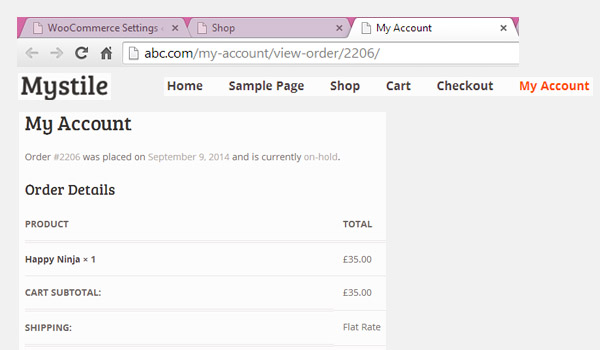В предыдущих уроках этой серии я много раз обсуждал дружественный пользовательский интерфейс, который WooCommerce предоставляет своим пользователям. Обработка учетной записи — сложная задача для владельца интернет-магазина, и вы должны предоставить своим пользователям наилучшие функциональные возможности в этом отношении. WooCommerce на помощь! Он предлагает простое решение в виде различных настроек учетных записей . Это на самом деле та часть, где WooCommerce позволяет вам создавать функции членства в вашем интернет-магазине. Вы не поверите, насколько это легко. Давайте посмотрим, как владельцы магазинов могут настроить эти настройки учетных записей .
Настройки аккаунтов в WooCommerce
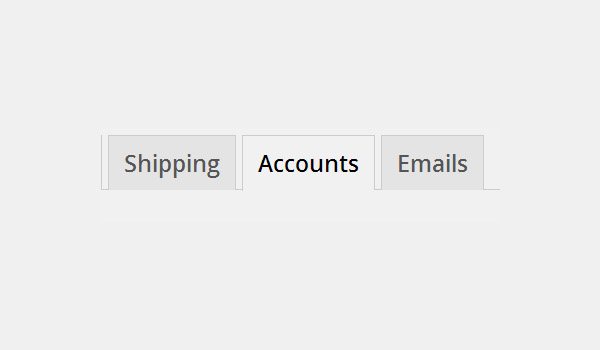
Вы можете войти в раздел для аккаунтов через WooCommerce> Настройки> Аккаунты . В этом разделе есть различные варианты, которые вы можете настроить в соответствии со своими потребностями.
1. Страницы аккаунта
Здесь вам нужно указать страницу, куда ваши клиенты будут перенаправлены, когда они получат доступ к своим аккаунтам. Здесь вы увидите один вариант:
Страница моей учетной записи
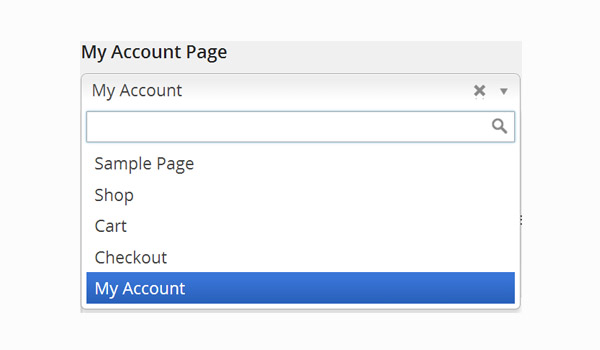
Первый вариант предназначен для страницы « Моя учетная запись» , где в раскрывающемся меню отображается список страниц, которые можно выбрать, чтобы решить, куда будут перенаправлены клиенты, когда они нажмут кнопку « Моя учетная запись» на передней панели. В качестве значения по умолчанию установлено « Моя учетная запись» , где клиенты будут видеть детали размещенных ими заказов, а также даты и статус (см. Рис. Ниже).
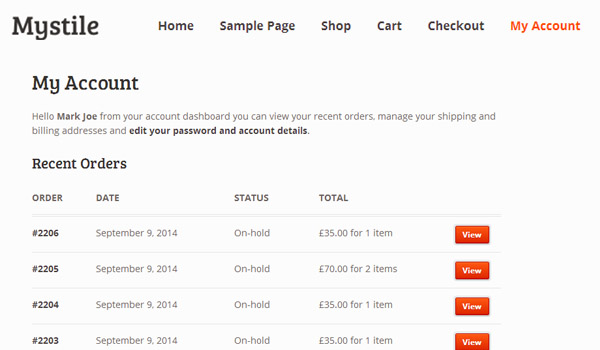
WooCommerce автоматически добавляет несколько страниц в ваш WordPress, и страница «Моя учетная запись» является одной из них. Вы можете создать новую страницу и добавить [woocommerce_my_account] чтобы перечислить все заказы / детали (как на скриншоте выше) на любой пользовательской странице.
2. Конечные точки моей учетной записи
Конечные точки — это слагы, которые добавляются к URL-адресу учетной записи клиента для доступа к различным материалам. Например, если клиент просматривает заказ, URL будет выглядеть так:
http://abc.com/my-account/view-order/2214/
Если клиент редактирует свой аккаунт, это будет:
http://abc.com / my-account / edit-account /
И так далее.
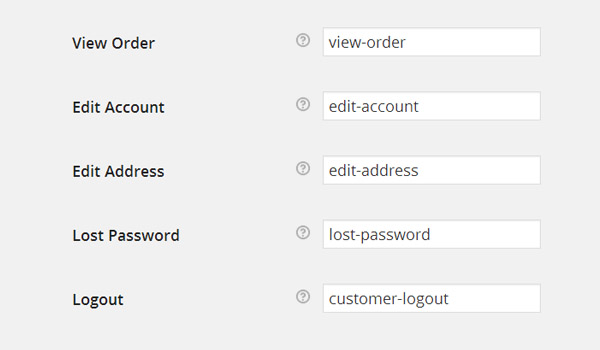
WooCommerce позволяет владельцу магазина устанавливать пять различных конечных точек в разделе «Моя учетная запись». Они перечислены ниже:
- Просмотр заказа: конечная точка отображается, когда клиенты нажимают кнопку « Просмотр» на странице «Моя учетная запись», чтобы просмотреть заказ, который они разместили.
- Изменить учетную запись: конечная точка для редактирования страницы учетной записи. Здесь клиент может изменить данные, такие как имя, страна и т. Д.
- Изменить адрес: конечная точка URL-адреса страницы, если клиент хочет изменить свой адрес (может быть как адрес выставления счета, так и адрес доставки).
- Забыли пароль: конечная точка, если клиент теряет пароль учетной записи.
- Выход из системы: конечная точка отображается, когда клиент выходит из вашего магазина.
Рисунок выше показывает, что WooCommerce уже установил некоторые значения по умолчанию для этих конечных точек во время установки плагина. Но вы можете изменить их на любые пользовательские значения, если хотите.
Например, скажем, клиент нажимает кнопку « Просмотр» на странице «Моя учетная запись». Он или она будет перенаправлен на страницу, где отображается заказ. Проверьте URL-адрес на приведенном выше снимке экрана — он будет содержать конечную точку «view-order» .
3. Варианты регистрации
В WooCommerce есть отдельный раздел в настройках учетных записей, из которого владельцы магазинов могут управлять различными вариантами регистрации для своих клиентов. Эти параметры будут контролировать, как и когда клиентам будет предложено зарегистрироваться для управления своими заказами в интернет-магазине во время процесса покупки. Вы найдете два набора конфигурации здесь:
Включить регистрацию

Под этим параметром вы увидите три разных флажка, которые будут определять, в какое время вашим клиентам будет предложено зарегистрироваться в вашем интернет-магазине. Этот процесс регистрации начнет процесс создания учетной записи, который завершается, когда ваш клиент вводит все необходимые данные. Варианты, с которыми вы столкнетесь:
- Включить регистрацию на странице «Оформить заказ»
- Включить регистрацию на странице «Моя учетная запись»
- Отобразить напоминание о входящем клиенте на странице «Оформить заказ»
В качестве настройки по умолчанию WooCommerce уже включил первый и последний флажок, который является рекомендуемой конфигурацией этих параметров.
Создание аккаунта
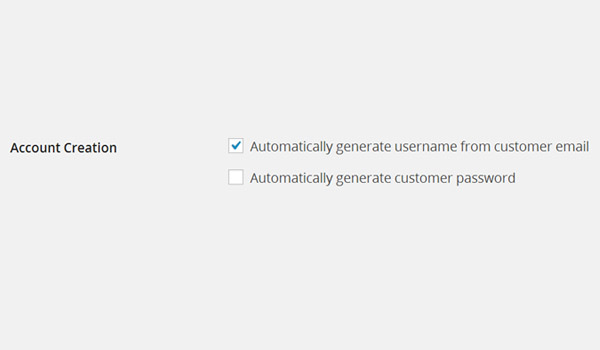
Последний вариант — создание учетной записи . WooCommerce предлагает два флажка:
- Автоматически генерировать имя пользователя из электронной почты клиента
- Автоматически генерировать пароль клиента
В качестве настройки по умолчанию имя пользователя генерируется из электронной почты клиента, и я также рекомендую владельцам магазина сохранить его таким.
Как только вы закончите с этими настройками, не забудьте нажать кнопку Сохранить изменения .
Это завершает обзор настроек учетных записей в WooCommerce. Это так просто для вас, чтобы создать функциональность членства в вашем интернет-магазине с помощью WooCommerce. В следующей статье я рассмотрю настройки электронной почты в WooCommerce. Любые вопросы?